- サイズを削減する PDF を開きます。
- [ドキュメント] >
 [処理]
[処理]  > [ファイルのサイズを削減] の順に移動します。[ファイルのサイズを削減] ダイアログボックスが表示されます。
> [ファイルのサイズを削減] の順に移動します。[ファイルのサイズを削減] ダイアログボックスが表示されます。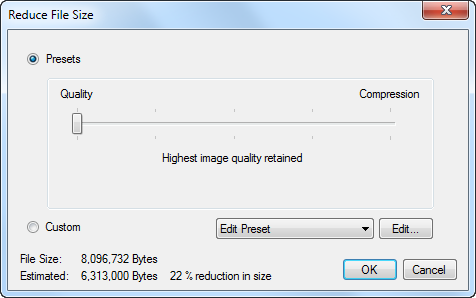
-
Revu には、数種類の便利なプリセットがあらかじめロードされています。これは、ドキュメントの品質 と圧縮率のバランスを取るように設計された、事前構成済みの設定です。これらのプリセットの 1 つを使用するか、カスタマイズした削減設定を使用して、PDF をどのように圧縮するのかを決定します。
プリセット削減設定を使用するには:
- [プリセット] を選択します。
- 目的の設定までスライダバーを移動します。最も左の設定では、最高の画質で圧縮率は低くなりますが、最も右の設定では、圧縮率が高いために大幅にサイズが削減されます (ただし、画質が悪くなる場合があります)。
- 下のステップ 4 に進みます。
カスタム削減設定を使用するには:
- [カスタム] を選択します。
-
[プリセットの編集] メニューから以前保存したカスタム構成セットを選択して [OK] をクリックし、下のステップ 4 に進みます。
または
[編集] をクリックします。[ファイルサイズ削減のカスタム設定] ダイアログボックスが表示されます。
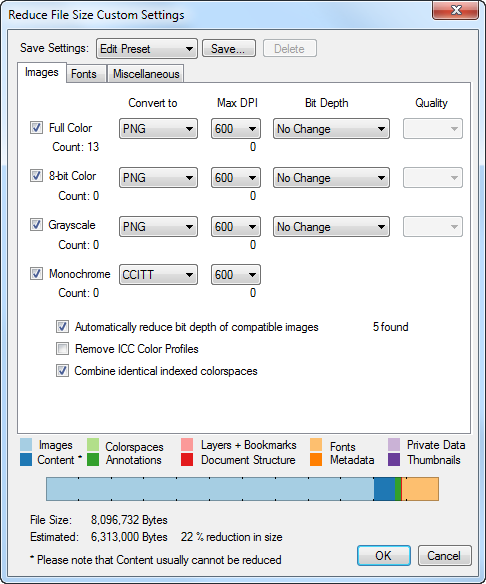
削減設定は、ダイアログボックス上部で 3 つのタブに分かれています。ただし、始める前にダイアログボックス下部にある色別バーチャートを確認してください。ここには PDF のファイルサイズの分析結果が表示され、どのあたりで最も効果的なファイル削減を実現できるのかが示されます。また、元のファイルサイズの値の箇所に、見積もりの削減ファイルサイズおよびドキュメントのサイズが削減されるパーセンテージも示されます。これらの値は、設定を変更すると更新されます。この値を利用して、選択した構成がファイル削減のニーズを満たしているかどうかを判断します。
画像
画像は、そのビット深度に基づいて 4 つのカテゴリ (フルカラー、8 ビットカラー、グレースケール、白黒) に分けられ、カテゴリの画像数は、各見出しの下に [数] として表示されます。設定はそのカテゴリのすべての画像に適用されます。
- 変換先:画像を変換する画像タイプを選択します。この選択の効果は、元の画像タイプにより大幅に異なりますが、カラー画像の場合、一般的には PNG です。PNG 形式は、損失のない圧縮形式です。この形式を使用する利点は、画像の品質をそのまま保持しながら、画像を記述する情報量は削減されるため、その結果として一般的にはファイルサイズが小さくなることです。高い再現性を持つ画像をレンダリングするのが JPEG です。JPEG は損失圧縮グラフィック形式で、保存処理では特定のグラフィック情報を丸ごと削除します。画像をこの形式で保存すると、元のソース画像の再現性すべてが保持されることはありませんが、PNG よりはるかにサイズが小さいファイルになります。また、JPEG2000 もあります。JPEG2000 は JPEG 形式の更新版です。圧縮はウェーブレット技術に基づき、一般的には JPEG ファイルより見栄えの良い圧縮画像になります。ただし、圧縮メカニズムはより複雑で、表示にはより多くの計算能力が必要になります。結果として、より小さい画像サイズになります。白黒画像の場合、一般的に CCITT がより高い再現性をレンダリングし、JBIG2 はより小さい画像サイズになります。
- 最大 DPI:変換先の画像のインチあたりの最大ドット数 (あるいは「解像度」) を選択します。選択することにより削減される画像数が、選択の下に表示されます。この値が 0 の場合、このカテゴリのすべての画像が既に選択した DPI を下回っていることになります。
- ビット深度:変換された画像のカラー深度を選択します。1 ピクセル / ドットの色を示すときに使用されるビット数です。変換された画像。
- 品質:JPEG または JPEG2000 画像の画像品質を選択します ([高]、[中]、[低])。
さらに、次のグローバル画像設定を有効または無効にします。
- 互換性のある画像のビット深度が自動的に減少します:変換用に選択 (上記) したすべての画像の分析を有効にして、エラーなしでより小さいビット深度に変換可能かどうか (たとえば、「フルカラー」で保存された一部の画像は、はるかに小さいファイルサイズの「8 ビットカラー」でも保存できるなど) を判断し、その判断がついた場合より小さいビット深度タイプに画像を変換します。
- ICC カラープロファイルを削除:埋め込み ICC カラープロファイル国際色彩コンソーシアム (ICC) カラープロファイルは、色空間や、色の入力または出力デバイスを特徴づけるデータを、ICC が管理する標準に基づいて定義します。 は、一般的に PDF を印刷するときにのみ必要で、定義済みの代替色空間によって置き換えます。
- 同一指標の色空間を結合:同一の色空間を使用するすべての画像が、PDF の色空間の単一インスタンスを参照するようにし、重複を削除します。
フォント
- 埋め込みをドロップする:PDF から埋め込みフォントを削除できるようにします。別のコンピュータでの PDF の表示に影響を与えることがあるので注意してください。PDF で使用されているフォントが別のコンピュータにはない場合、その PDF のレンダリングには置き換えフォントが使用されます。
その他
必要に応じて、次のオプションを有効にします。オプションを選択したときの一般的な効果 (たとえば、ファイルから削除されるバイト数、影響を受ける画像の数など) は、その右に即時に表示されます。何も表示されない場合、そのタイプのデータは存在せず、オプションを有効にしても効果はありません。
- メタデータをドロップする:PDF または PDF 内のオブジェクトに関連付けられたすべてのメタデータを削除できるようにします。
- プライベートデータをドロップする:一般的には、その PDF を作成したアプリケーションでのみ有用なドキュメントのプライベートデータを削除できるようにします。
- すべてのストリームを圧縮する:未圧縮のコンテンツストリームを圧縮できるようにします。コンテンツストリームは、PDF のページの外観および他のグラフィカル要素を記述する主要な方法です。PDF 内の操作
- サムネイルをドロップする:一般的に、一部のアプリケーションによりコンテンツのすばやいプレビューに使用される埋め込みサムネイルをドキュメントから削除できるようにします。
- 未使用のリソースをドロップする:画像、フォント、色空間、あるいはコンテンツのスナップショットなど、ページコンテンツのレンダリング時には使用されない (PDF がよりファイルサイズが大きいドキュメントから抽出された場合など) リソースを、他のページから削除できるようにします。
- 未使用の XRefs を削除:XRefs のリサイクルを有効にします。XRefs は、PDF 内のオブジェクトの参照番号です。 のリサイクルを有効にします。この操作により、ドキュメント内の何も参照しなくなります。
- コンテンツを切り抜きボックスに合わせて切り取る:PDF の切り抜きボックスの外側になった画像データを削除できるようにします (主に、PDF 内で画像が「切り抜かれ」、切り抜きボックスの外側になった画像の一部が非表示になります。このオプションでは非表示のコンテンツを削除します)。
- 数値 XRefs を逆参照:XRefs の置換を有効にします。XRefs は、PDF 内のオブジェクトの参照番号です。の置換を有効にします。実際の番号 (使用スペースが少ない) を持つ番号 (たとえば、一部の PDF は XRefs を使用して、画像の幅を定義します) を参照します。
- 今後、他のドキュメントに使用するためにこの構成を保存するには:
- ダイアログボックス上部の [保存] をクリックします。[ファイルサイズ削減オプションを保存] ダイアログボックスが表示されます。
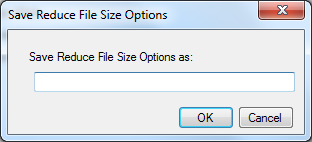
- [ファイルサイズ削減オプションに名前をつけて保存] フィールドに構成の名前を入力し、[OK] をクリックします。
- ダイアログボックス上部の [保存] をクリックします。[ファイルサイズ削減オプションを保存] ダイアログボックスが表示されます。
- [OK] をクリックします。[ファイルサイズ削減のカスタム設定] ダイアログボックスが閉じます。
- このファイル削減設定を PDF に適用するには:
- [OK] をクリックします。[名前を付けて保存] ダイアログボックスが表示されます。
- 新しい PDF の名前を [ファイル名] フィールドに入力します。必要に応じて、保存先として新しい場所を参照します (デフォルトでは、Revu は元の PDF と同じフォルダに保存します)。
メモ: 新しい名前を指定しない場合、圧縮されたファイルによって元の PDF が置き換えられることを確認するダイアログボックスが表示されます。
- [保存] をクリックします。ファイルが圧縮され、保存されます。[ファイルサイズ削減結果] のレポートが開きます。
- [閉じる] をクリックします。
- PDF を現状のままにするには、[キャンセル] をクリックします。[ファイルのサイズを削減] ダイアログボックスが閉じ、ファイルは圧縮されません。